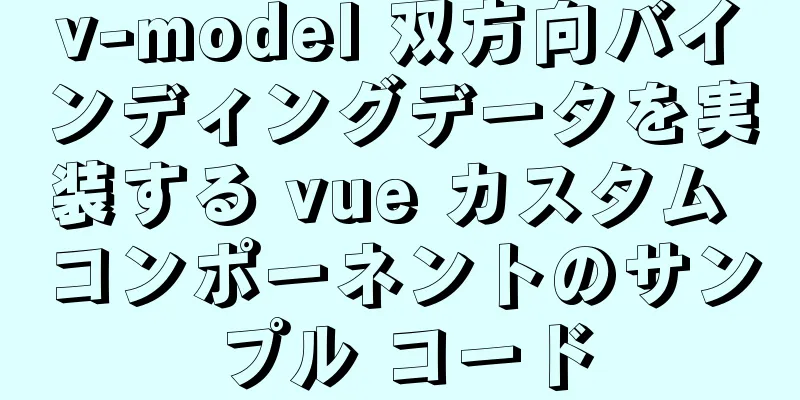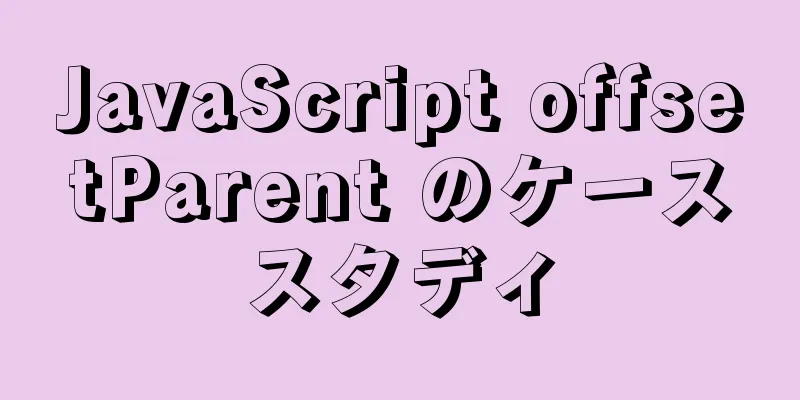Docker を使用して Go Web アプリケーションをデプロイする方法

|
この記事では、Docker と Docker Compose を使用して Go Web アプリケーションをデプロイする方法を紹介します。 なぜ Docker が必要なのでしょうか?Docker を使用する主な目的はコンテナ化です。つまり、アプリケーションが実行されるホストに関係なく、アプリケーションに一貫した環境を提供します。 次のようなシナリオに遭遇したと想像してください。アプリケーションをローカルで開発しており、多くの依存環境やパッケージがあり、依存関係の特定のバージョンに厳しい要件がある可能性があります。開発プロセスが完了したら、アプリケーションを Web サーバーにデプロイする必要があります。この時点で、すべての依存関係が正しくインストールされ、まったく同じバージョンであることを確認する必要があります。そうでないと、アプリケーションがクラッシュして実行されなくなる可能性があります。アプリケーションを別の Web サーバーにデプロイする場合は、プロセスを最初から繰り返す必要があります。このシナリオでは Docker が役立ちます。 アプリケーションを実行するホストがラップトップでも Web サーバーでも、必要なのは Docker コンテナ プラットフォームを実行することだけです。これからは、MacOS、Ubuntu、Arch などのどれを使用しているかを心配する必要はありません。アプリケーションを一度定義すれば、どこでも実行できます。 Docker デプロイメントの例コードの準備ここでは、net/http ライブラリを使用して記述された簡単なコードを例として、Docker をデプロイメントに使用する方法を説明し、次にもう少し複雑なプロジェクト デプロイメントのケースについて説明します。
パッケージメイン
輸入 (
「fmt」
「ネット/http」
)
関数main() {
http.HandleFunc("/", こんにちは)
サーバー:= &http.Server{
アドレス: ":8888",
}
fmt.Println("サーバーの起動...")
err := server.ListenAndServe() の場合; err != nil {
fmt.Printf("サーバーの起動に失敗しました、エラー:%v\n", err)
}
}
関数hello(w http.ResponseWriter, _ *http.Request) {
w.Write([]byte("こんにちはliwenzhou.com!"))
}
上記のコードは、ポート 8888 を介して外部サービスを提供して、文字列応答「hello liwenzhou.com!」を返します。 Dockerイメージの作成イメージには、コードまたはバイナリ、ランタイム、依存関係、その他の必要なファイル システム オブジェクトなど、アプリケーションの実行に必要なものがすべて含まれています。 簡単に言えば、イメージとは、アプリケーションを定義し、実行するために必要なものすべてです。 Dockerfileの作成Docker イメージを作成するには、構成ファイルで手順を指定する必要があります。デフォルトでは、このファイルは通常 Dockerfile と呼ばれます。 (このファイルには任意の名前を付けることができますが、デフォルトの Dockerfile を使用することをお勧めします。) ここで Dockerfile の記述を始めます。具体的な内容は次のとおりです。 注: 一部の手順は一意ではなく、ファイル パス、最終的な実行可能ファイルの名前など、必要に応じて変更できます。 golang:alpine より # イメージに必要な環境変数 ENV GO111MODULE=on を設定します \ CGO_ENABLED=0 \ GOOS=Linux \ GOARCH=amd64 # 作業ディレクトリに移動: /build ワークディレクトリ /build # コードをコンテナにコピーします COPY . . # コードをバイナリ実行ファイルアプリにコンパイルする go build -o app を実行します。 # 生成されたバイナリファイルを保存する /dist ディレクトリに移動します WORKDIR /dist # /build ディレクトリからバイナリ ファイルをここにコピーします。 RUN cp /build/app 。 #サービスポートをEXPOSE 8888と宣言する # コンテナの起動時に実行するコマンド CMD ["/dist/app"] Dockerfile の解析 から 環境 WORKDIR、コピー、実行 エクスポート、CMD イメージを構築するプロジェクト ディレクトリで、次のコマンドを実行してイメージを作成し、イメージ名を goweb_app として指定します。 docker ビルド . -t goweb_app ビルド プロセスが完了するまで待つと、次のプロンプトが出力されます。
これでイメージの準備はできましたが、現時点では何も実行されません。次に必要なのは、リクエストを処理できるようにイメージを実行することです。実行中のイメージはコンテナと呼ばれます。 イメージを実行するには、次のコマンドを実行します。 docker run -p 8888:8888 goweb_app -p フラグはポート バインディングを定義するために使用されます。コンテナ内のアプリケーションはポート 8888 で実行されているため、ホスト ポートも 8888 にバインドします。別のポートにバインドする場合は、-p $HOST_PORT:8888 を使用できます。たとえば -p 5000:8888。 これで、Web プログラムが正しく動作しているかどうかをテストできます。ブラウザを開いて http://127.0.0.1:8888 と入力すると、次のように事前に定義した応答コンテンツが表示されます。 こんにちは、liwenzhou.com! 段階的なビルドの例Go プログラムをコンパイルすると、実行可能なバイナリ ファイルが生成されます。実際、最終イメージでは Go コンパイラは必要ありません。つまり、最終バイナリ ファイルを実行するためのコンテナーのみが必要です。 Docker のベスト プラクティスの 1 つは、バイナリ ファイルのみを保持してイメージ サイズを縮小することです。これを実現するには、マルチステージ ビルドと呼ばれる手法を使用します。これは、イメージを複数のステップでビルドすることを意味します。 golang:alpine AS ビルダーから # イメージに必要な環境変数 ENV GO111MODULE=on を設定します \ CGO_ENABLED=0 \ GOOS=Linux \ GOARCH=amd64 # 作業ディレクトリに移動: /build ワークディレクトリ /build # コードをコンテナにコピーします COPY . . # コードをバイナリ実行ファイルアプリにコンパイルする go build -o app を実行します。 ################### # 次に、小さなミラーを作成します##################### ゼロから # ビルダーイメージから /dist/app を現在のディレクトリにコピーします COPY --from=builder /build/app / # 実行するコマンド ENTRYPOINT ["/app"] この手法を使用して、ビルド イメージとして golang:alpine を使用してバイナリ実行可能ファイルをコンパイルするプロセスを削除し、スクラッチに基づいてシンプルで非常に小さな新しいイメージを生成しました。最初のイメージ「builder」から新しく作成されたスクラッチ イメージにバイナリをコピーします。スクラッチイメージの詳細については、https://hub.docker.com/_/scratch を参照してください。 追加ファイルを使用したデプロイメント例ここでは、以前の「Go Web ビデオ チュートリアル」の小さなリスト プロジェクトを例に挙げます。プロジェクトの Github リポジトリ アドレスは https://github.com/Q1mi/bubble です。 プロジェクトに静的ファイルまたは構成ファイルが含まれている場合は、それらを最終イメージ ファイルにコピーする必要があります。 私たちのバブル プロジェクトでは、静的ファイルと構成ファイルを使用します。具体的なディレクトリ構造は次のとおりです。 バブル ├── README.md ├── バブル ├── 会議 │ └── config.ini ├── コントローラー │ └── コントローラー.go ├── ダオ │ └── mysql.go ├── example.png ├── go.mod ├── go.sum ├── main.go ├── モデル │ └── todo.go ├── ルーター │ └── routers.go ├── 設定 │ └── 設定.go ├── 静的 │ ├── css │ │ ├── app.8eeeaf31.css │ │ └── chunk-vendors.57db8905.css │ ├── フォント │ │ ├── element-icons.535877f5.woff │ │ └── element-icons.732389de.ttf │ └── js │ ├── app.007f9690.js │ └── chunk-vendors.ddcb6f91.js └── テンプレート ├── favicon.ico └──index.html templates、static、conf フォルダーの内容を最終的なイメージ ファイルにコピーする必要があります。更新されたDockerfileは次のとおりです。 golang:alpine AS ビルダーから # イメージに必要な環境変数 ENV GO111MODULE=on を設定します \ CGO_ENABLED=0 \ GOOS=Linux \ GOARCH=amd64 # 作業ディレクトリに移動: /build ワークディレクトリ /build # プロジェクト内の go.mod および go.sum ファイルをコピーし、依存関係情報をダウンロードします。COPY go.mod 。 go.sum をコピーします。 RUN go mod ダウンロード # コードをコンテナにコピーします COPY . . # コードをバイナリ実行ファイルにコンパイルします go build -o bubble を実行します。 ################### # 次に、小さなミラーを作成します##################### ゼロから コピー ./templates /templates コピー ./static /static コピー ./conf /conf # ビルダーイメージから /dist/app を現在のディレクトリにコピーします COPY --from=builder /build/bubble / # 実行するコマンド ENTRYPOINT ["/bubble", "conf/config.ini"] 簡単に言うと、COPY ステップがさらにいくつかあります。Dockerfile のコメントを見てください。 ヒント: ここでは、静的ファイルを上層にコピーし、バイナリ実行可能ファイルを下層にコピーする手順を配置し、より多くのキャッシュを使用するようにします。 他のコンテナへのリンクこのプロジェクトでは MySQL が使用されているため、次のコマンドで MySQL コンテナを起動できます。エイリアスは mysql8019、ルート ユーザーのパスワードは root1234、コンテナ内の /var/lib/mysql をローカルの /Users/q1mi/docker/mysql ディレクトリにマウントします。内部サービス ポートは 3306 で、外部ポート 13306 にマップされます。 docker run --name mysql8019 -p 13306:3306 -e MYSQL_ROOT_PASSWORD=root1234 -v /Users/q1mi/docker/mysql:/var/lib/mysql -d mysql:8.0.19 ここで、プログラムで構成されている MySQL ホスト アドレスをコンテナー エイリアスに変更して、エイリアス (ここでは mysql8019) を介して内部的に通信できるようにする必要があります。 [mysql] ユーザー = ルート パスワード = root1234 ホスト = mysql8019 ポート = 3306 db = バブル 変更後は必ず bubble_app イメージを再構築してください。 docker ビルド . -t bubble_app ここで bubble_app コンテナを実行するときは、--link メソッドを使用して、上記の mysql8019 コンテナに関連付ける必要があります。具体的なコマンドは次のとおりです。 docker run --link=mysql8019:mysql8019 -p 8888:8888 bubble_app Docker コンポーズモード上記のように --link メソッドを使用して 2 つのコンテナを関連付けるだけでなく、Docker Compose を使用して複数のコンテナを定義して実行することもできます。 Compose は、マルチコンテナ Docker アプリケーションを定義および実行するためのツールです。 Compose では、YML ファイルを使用して、アプリケーションに必要なすべてのサービスを構成します。その後、1 つのコマンドで、YML ファイル構成からすべてのサービスを作成して起動できます。 Compose の使用は基本的に 3 つのステップで構成されます。
私たちのプロジェクトでは、それぞれ mysql と bubble_app を実行するための 2 つのコンテナが必要です。作成した docker-compose.yml ファイルの内容は次のとおりです。 #yaml 構成バージョン: "3.7" サービス: mysql8019: イメージ: "mysql:8.0.19" ポート: - 「33061:3306」 コマンド: "--default-authentication-plugin=mysql_native_password --init-file /data/application/init.sql" 環境: MYSQL_ROOT_PASSWORD: "root1234" MYSQL_DATABASE: 「バブル」 MYSQL_パスワード: "root1234" ボリューム: - ./init.sql:/data/application/init.sql バブルアプリ: 建てる: 。 コマンド: sh -c "./wait-for.sh mysql8019:3306 -- ./bubble ./conf/config.ini" 依存: -mysql8019 ポート: - 「8888:8888」 この Compose ファイルは、bubble_app と mysql8019 の 2 つのサービスを定義します。で: バブルアプリ マイSQL8019 ここで注意すべき点は、Web プログラムは起動時に MySQL 接続を初期化するため、bubble_app コンテナは起動を試みる前に、mysql8019 コンテナが正常に起動するのを待つ必要があることです。ここで変更する箇所は 2 か所あります。1 つ目は、Dockerfile の最後の文をコメント アウトすることです。 # Dockerファイル ... # 実行するコマンド (Web プログラムを開始する前に MySQL が起動するまで待つ必要があるため、この文をコメント化します) # エントリポイント ["/bubble", "conf/config.ini"] 2 番目は、bubble_app の下に次のコマンドを追加し、事前に記述された wait-for.sh スクリプトを使用して、mysql8019:3306 が正常であることを検出してから、後続のコマンドを実行して Web アプリケーションを起動することです。 コマンド: sh -c "./wait-for.sh mysql8019:3306 -- ./bubble ./conf/config.ini" もちろん、bubble_app イメージで sh コマンドを実行するため、スクラッチ イメージを使用してビルドすることはできません。代わりに、debian:stretch-slim を使用します。同時に、wait-for.sh スクリプトで使用される netcat もインストールする必要があります。最後に、wait-for.sh スクリプト ファイルを最終イメージにコピーし、実行権限を付与することを忘れないでください。更新された Dockerfile の内容は次のとおりです。 golang:alpine AS ビルダーから # イメージに必要な環境変数 ENV GO111MODULE=on を設定します \ CGO_ENABLED=0 \ GOOS=Linux \ GOARCH=amd64 # 作業ディレクトリに移動: /build ワークディレクトリ /build # プロジェクト内の go.mod および go.sum ファイルをコピーし、依存関係情報をダウンロードします。COPY go.mod 。 go.sum をコピーします。 RUN go mod ダウンロード # コードをコンテナにコピーします COPY . . # コードをバイナリ実行ファイルにコンパイルします go build -o bubble を実行します。 ################### # 次に、小さなミラーを作成します##################### debian:stretch-slim より コピー ./wait-for.sh / コピー ./templates /templates コピー ./static /static コピー ./conf /conf # ビルダーイメージから /dist/app を現在のディレクトリにコピーします COPY --from=builder /build/bubble / 実行set -eux; \ apt-getアップデート; \ apt-getインストール-y \ --no-install-recommends \ ネットキャット; \ chmod 755 wait-for.sh # 実行するコマンド # ENTRYPOINT ["/bubble", "conf/config.ini"] すべての条件が準備できたら、次のコマンドを実行して実行できます。 docker-compose を起動する 完全なコード例については、私の github リポジトリ (https://github.com/Q1mi/deploy_bubble_using_docker) をご覧ください。 要約する Docker コンテナを使用すると、依存環境の構成における操作が大幅に簡素化されますが、技術的なリソースに対する要求も高まります。 Docker に精通しているかどうかに関係なく、技術開発の車輪は前進し続けています。 参考リンク: https://levelup.gitconnected.com/golang アプリケーション用の docker コンテナを作成するための完全なガイド-80f3fb59a15e Docker を使用して Go Web アプリケーションをデプロイする方法についての記事はこれで終わりです。Go Web の Docker デプロイの詳細については、123WORDPRESS.COM の以前の記事を検索するか、以下の関連記事を引き続き参照してください。今後とも 123WORDPRESS.COM をよろしくお願いいたします。 以下もご興味があるかもしれません:
|
<<: HTML テーブル マークアップ チュートリアル (10): セル パディング属性 CELLPADDING
>>: ElementUIはドロップダウンオプションと複数選択ボックスのサンプルコードを実装します
推薦する
MySQL 5.7 のユニオンオール使用法のブラックテクノロジーを 5 分で学ぶ
MySQL 5.6 での union all のパフォーマンスパート 1:MySQL 5.6.25 ...
Vueでフォーム検証を実装する方法
1. インストールと使用まず、Vue プロジェクトにインストールします。 npm インストール --...
Vueのv-onパラメータの問題についてお話しましょう
Vue での v-on:clock の使用現在、vue.js フレームワークを学習しています。後で参...
SQLクエリの実行順序をゼロから学ぶ
SQL クエリ ステートメントの実行順序は次のとおりです。 (7)選択 (8) DISTINCT &...
uniapp プロジェクトで MQTT を使用する方法
目次1. uniappプラグインマーケットのリファレンスプラグイン2. 具体的な導入プロセス1. m...
Ubuntu 20.04 に cuda10.1 をインストールする手順 (グラフィック チュートリアル)
インストール前の準備CUDA の主な目的はディープラーニングであり、現在主流のディープラーニングフレ...
Vueはユーザー名が使用可能かどうかの検証を実装します
この記事では、ユーザー名が使用可能かどうかを確認するためのVueの具体的なコードを例として紹介します...
Nginx を使用して https ルートドメイン名への 301 リダイレクトを実装するためのサンプル コード
SEO とセキュリティを考慮して、301 リダイレクトが必要です。以下の一般的な処理には Nginx...
ウェブアニメーションのフレームレートFPSを計算する方法
目次スムーズなアニメーションの基準方法1: Chromeデベロッパーツールを使用する方法 2: フレ...
Windows 7 環境での Docker 高速ビルドと Alibaba Cloud コンテナ高速化構成の詳細な説明
前回の Docker に関する記事では、MAC システムでの構築について説明しました。この記事では、...
Windows ベースの MySQL 8.0.12 のインストール
このチュートリアルは Windows システムにのみ適用されます。インストールしたがまだインストール...
Nginx ログ管理の概要
Nginx ログの説明アクセス ログを通じて、ユーザーの地理的起源、ジャンプ元、使用端末、特定の U...
docker pruneコマンドは、あまり使用されないデータを定期的にクリーンアップするために使用できます。
目次docker システム df docker システム プルーンNoneオブジェクトをクリーンアッ...
MySQL可視化ツールNavicatへの接続方法
Navicatをインストールした後次のエラーが発生する場合があります: Client does no...